Как создаются коллекторы сеток

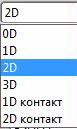
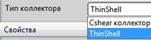

Рис.16 рис.17 рис.18 рис.19
· Пиктограмма команды, с помощью которой можно создать новый коллектор сетки, представлена на рис.13 (крайняя справа).
· По этой команде вы попадете в диалоговое окно рис.16. Первое, что нужно сделать – это выбрать Семейство конечных элементов сетки. Возможные варианты представлены на рис.17. Например, мы выберем семейство 2D.
· Затем нам предстоит выбрать Тип коллектора. В большинстве наших примеров мы предпочитаем тип тонкой оболочки (Thin shell, рис.18).
· И, наконец, важно выбрать тип таблицы материалов (рис.19). В нашем случае мы выбираем PSHELL. Это тип таблицы простого материала. Но материалы могут быть и сложными. Например, - композитными.
· А чтобы уточнить – какой именно материал мы имеем в виду, нужно в диалоговом окне рис.16, в поле Тип, справа нажать на маленькую, активную в данный момент пиктограмму.


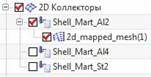
Рис.22 рис.23 рис.24
· В ответ система предоставит другое диалоговое окно (рис.22). Главное в этом окне – указать нужный материал в поле Материал 1. Здесь вы можете оставить тот материал (опция Наследованный), который конструктор назначил модели ещё в приложении Моделирование. Но чаще мы назначаем свой, новый материал. Для этого в этом же поле, справа, нужно нажать на маленькую, активную в данный момент пиктограмму.
· После этого вы попадете в известную таблицу материалов (рис.23), в которой и выберите нужный материал.
· После указания всех параметров, и окончательного ОК в окне рис.16, в НС, в разделе 2D коллекторы появится новая строка нового коллектора сеток (рис.24).
Дата добавления: 2016-02-20; просмотров: 533;
